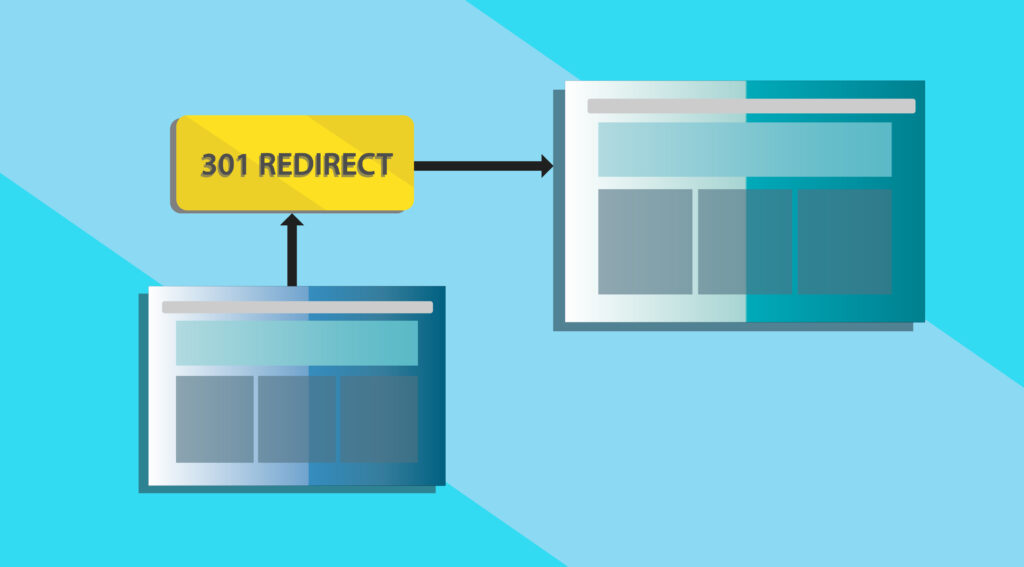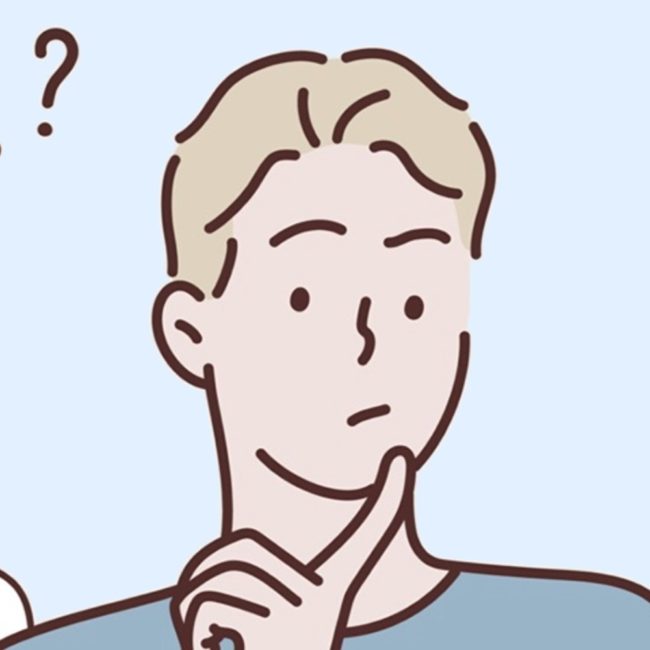
こんな疑問に答えます。
プラグイン不要で、簡単に301リダイレクトを設定する方法について、
初心者にもわかりやすいように解説します。
本記事の内容
- 301リダイレクトとは?
- 【瞬殺】「.htaccess」で301リダイレクトする方法
- 301リダイレクトができているのかの確認方法
301リダイレクトは簡単なので、
何でもかんでもプラグインに頼るのはやめましょう。
301リダイレクトとは?:WordPressのSEO対策です。

301リダイレクトとは、
古い記事から、新しい記事にSEO評価を引き継ぐための設定のことです。
なぜ301リダイレクトをするのか
例えば、A記事を2年前に書いたけど、情報が古くなり、
同じ内容で新しくB記事を書くことになったとしましょう。
新しい情報ではあるけど、A記事とB記事は同じ内容(テーマ)なわけです。
しかし、A記事からB記事に「301リダイレクト」をすることによって、
検索エンジンに「この2つの記事は同じ内容だから、評価は引き継ぎでよろしくね!」と伝えられるわけです。
301リダイレクトした後は、
A記事からB記事に「恒久的に(つまり、ずっと)」転送され続けます。
302リダイレクトもある
ちなみに302リダイレクトというものもありまして、301リダイレクトは恒久的に転送されますが、
302リダイレクトは「一時的に」転送するための設定のことです。
ほとんど使う機会はないと思いますが、
そんなのもあるのかと知っておくと、使える場面があるかもですね。
※基本的には、ページの一時的エラーのときなどに使います。
リダイレクトでURL正規化、SSL化(https://)する方法
同じくURLの正規化にも、この301リダイレクトを使う事ができます。
リダイレクトによるURLの正規化やSSL化の方法については、
下記記事にまとめています。
-
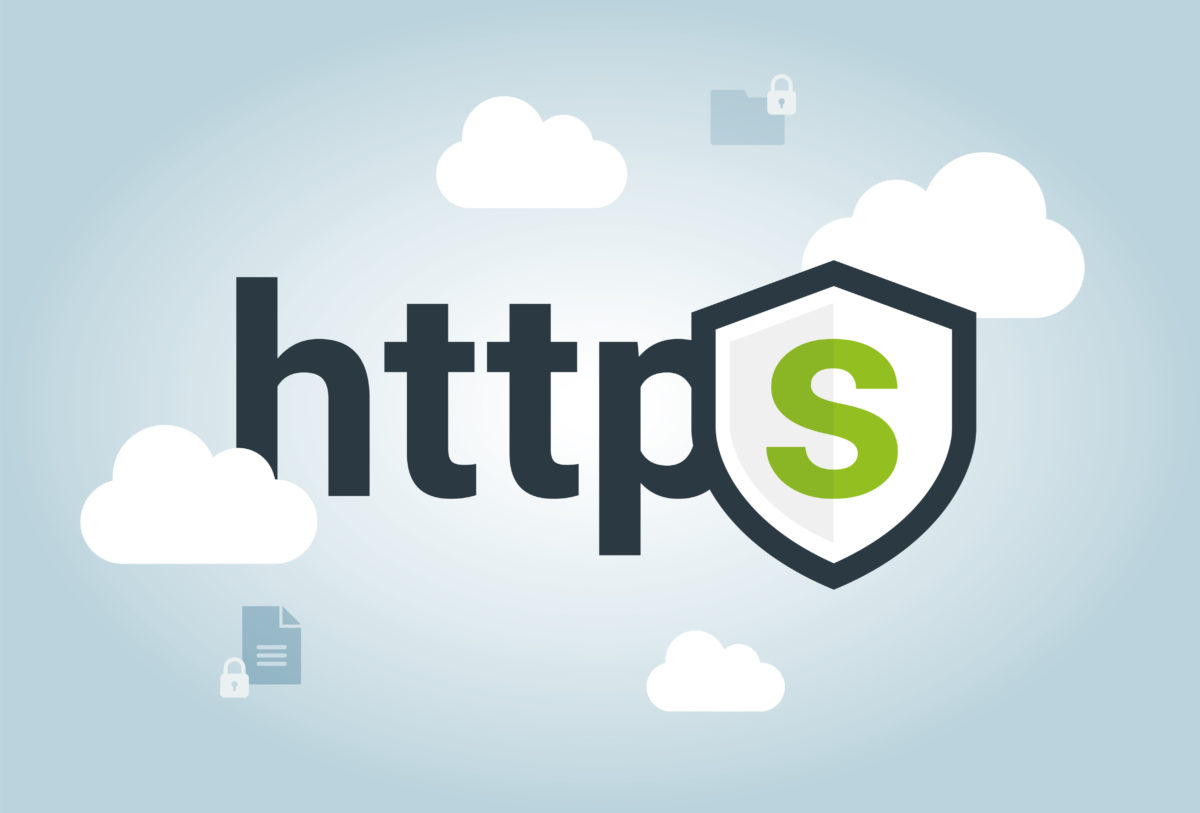
-
【URL正規化】『.htaccess』によるリダイレクト方法【常時SSL化】
続きを見る
「.htaccess」で301リダイレクトの設定のやり方
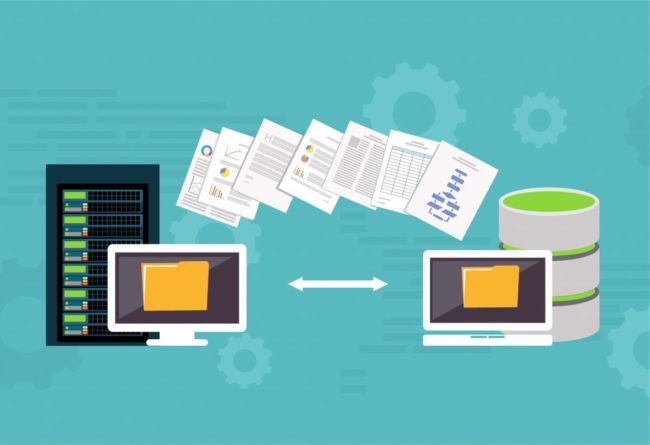
ではさっそく、301リダイレクトの具体的なやり方について解説していきます。
手順はたったの3つです。
- 契約しているレンタルサーバーへアクセス
- 「.htaccess」というファイルを開く
- 301リダイレクトのコードを書く
僕は「エックスサーバー」と契約しているので、エックスサーバーを例に解説しますが、
基本的にやることは一緒なので、他のサーバーでも簡単にできますよ。
契約しているサーバーにアクセスする
まずは契約しているサーバーにアクセスしましょう。
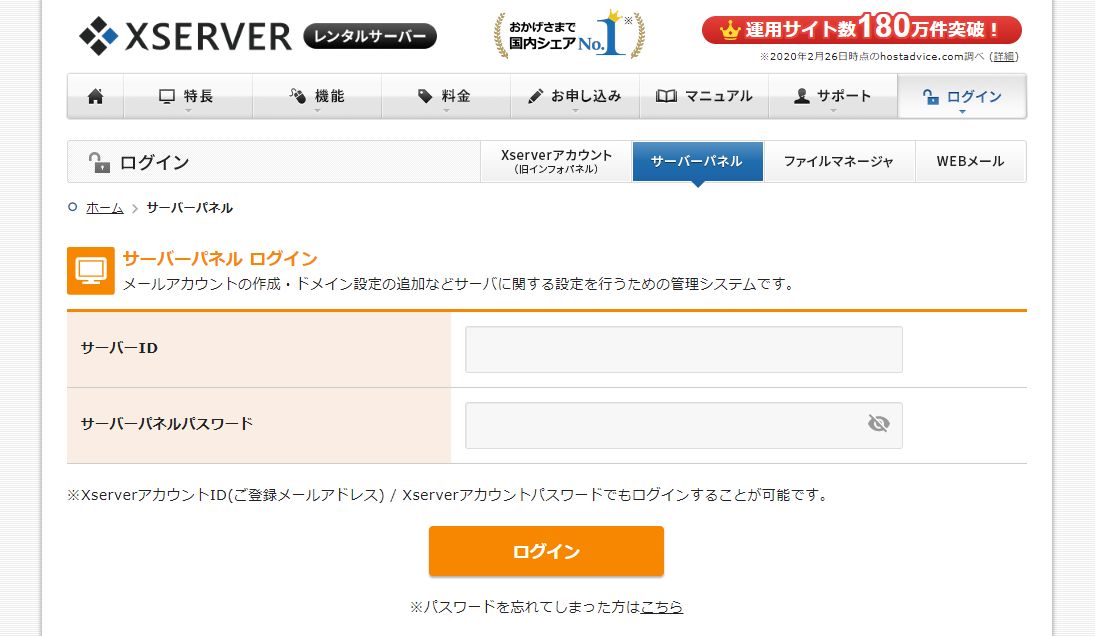
「サーバーID」「サーバーパネルパスワード」を入力して、
「ログイン」をクリックしましょう。
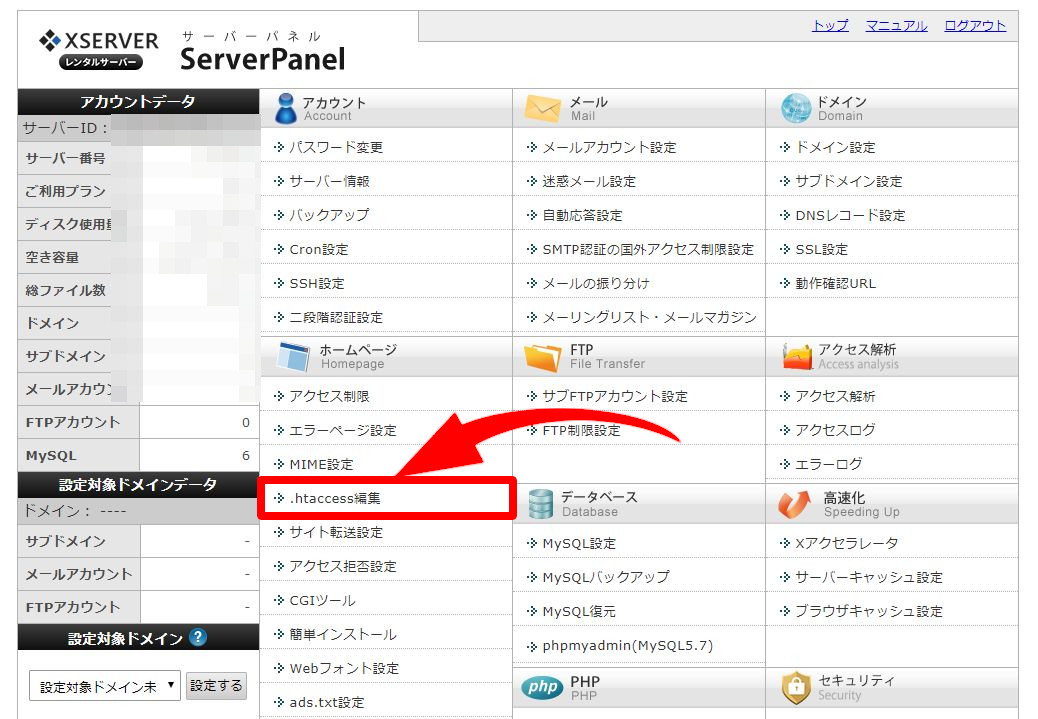
サーバーパネルのトップページから、
上記画像のように「.htaccess編集」をクリックします。
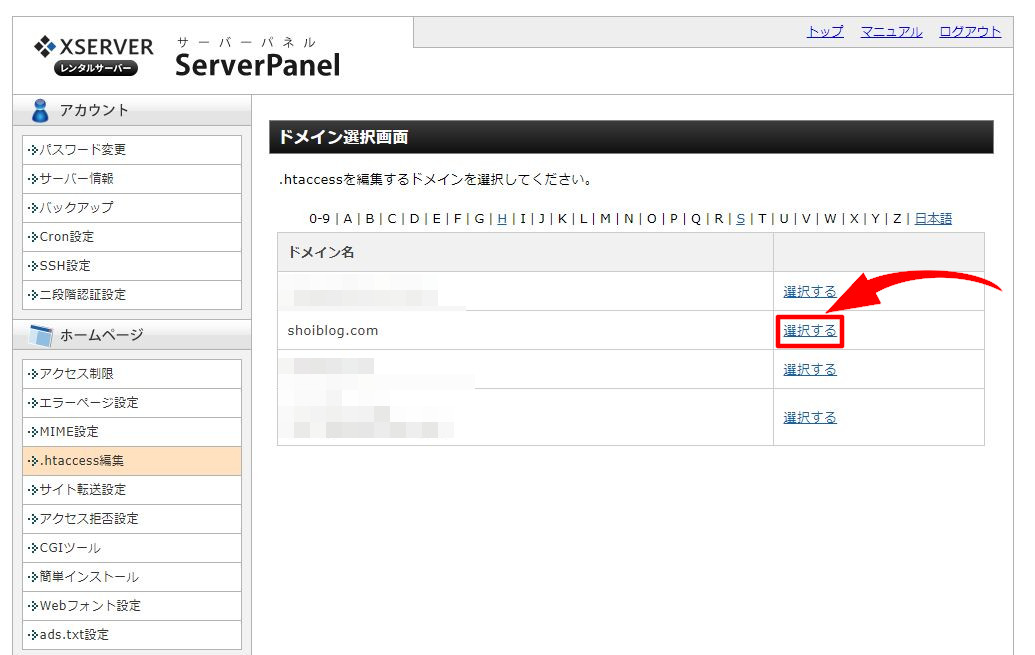
登録しているドメイン一覧が出るので、
301リダイレクトしたいドメインの「選択する」をクリックしましょう。
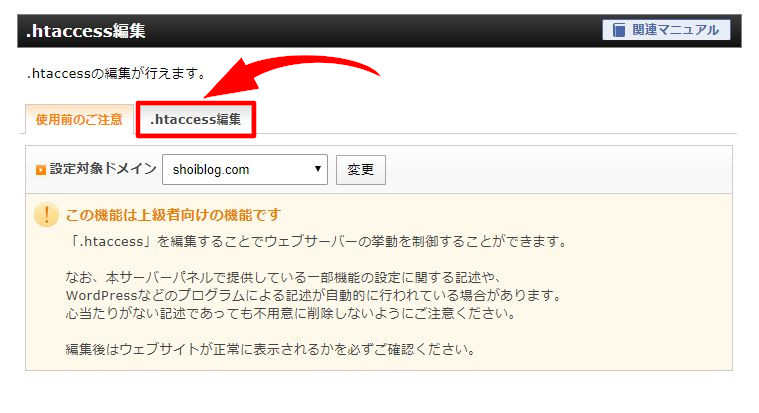
上記のように「.htaccess編集」というタブをクリックします。
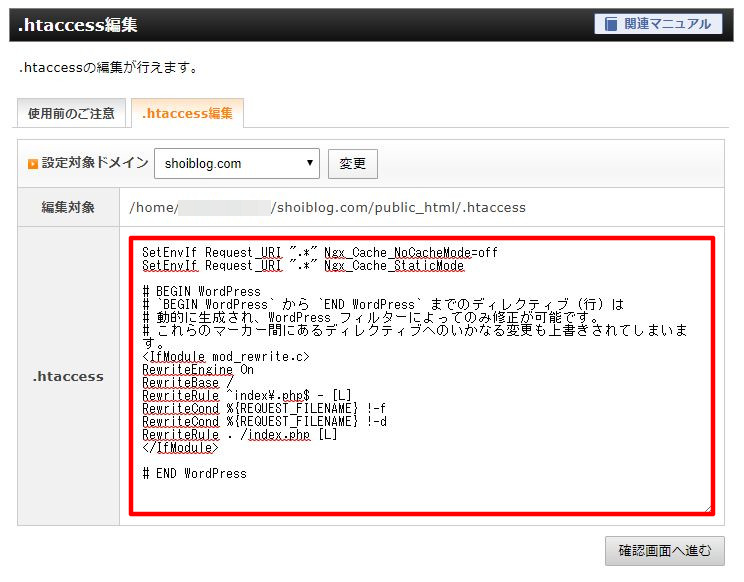
このような画面になるので、
赤枠で囲っている部分に301リダイレクトのコードを追加するだけです。
301リダイレクトのコードを書く
上記の画面まで来ることができたら、301リダイレクトの転送「前」のURLと、転送したい転送「後」のURLを確認しましょう。
- 301リダイレクトの転送「前」のURL
https://example.com/before - 301リダイレクトの転送「後」のURL
https://example.com/after
上記の色がついている部分を使います。
301リダイレクトのコード例
実際にコード追加するとしたら、下記の感じです。
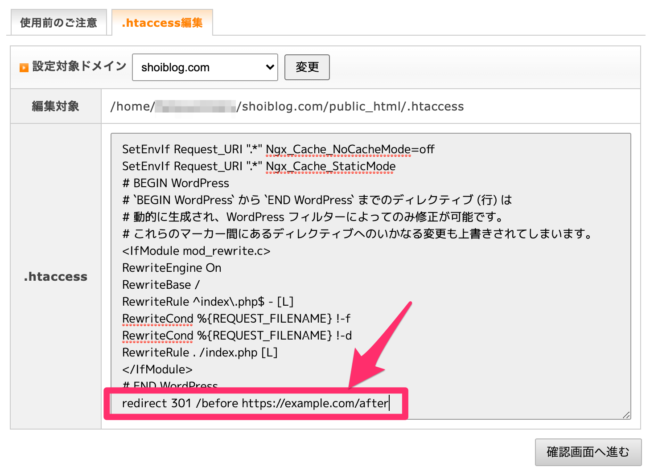
[# END WordPress]のすぐ下に記述します。
あとは「確認画面へ進む」をクリックして設定を保存するだけです。
めちゃ簡単ですよね。
301リダイレクトの確認、チェック方法
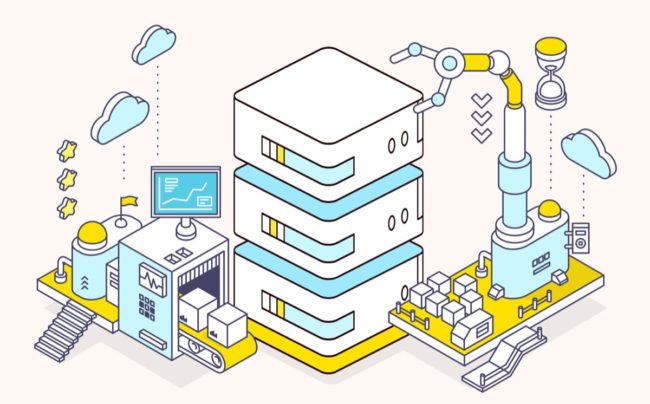
最後に301リダイレクトが正しく設定されているかの確認、チェック方法を紹介します。
301リダイレクトチェックツールを使う
下記のツールを使えば、簡単にチェックするこができます。
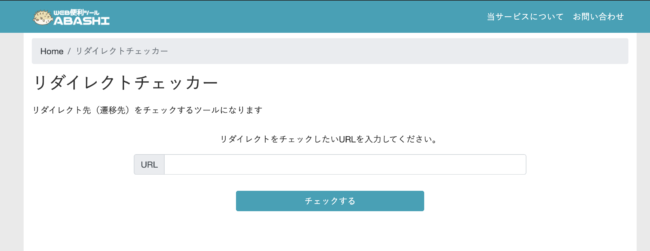
301リダイレクト前のURLを入力して「チェックする」をクリックするだけです。
リダイレクトあとのURLに転送されているかでもチェックはできますよ。
今回は以上です!
追記
「記事を書いて数ヶ月経ったけど、検索で50位以内に入ってこない!」という記事がある場合は、その記事をリライトするのではなく、
新しい記事を作成して、今回ご紹介した301リダイレクトをやったほうが楽ですしSEO評価も高まりますよ!
リライト方法に関しては以下の記事を参考にどうぞ。
-

-
【失敗回避】ブログの効果的なリライト方法をSEO歴3年のプロが解説
続きを見る
その他SEOに関することは下記記事にまとめています。
-
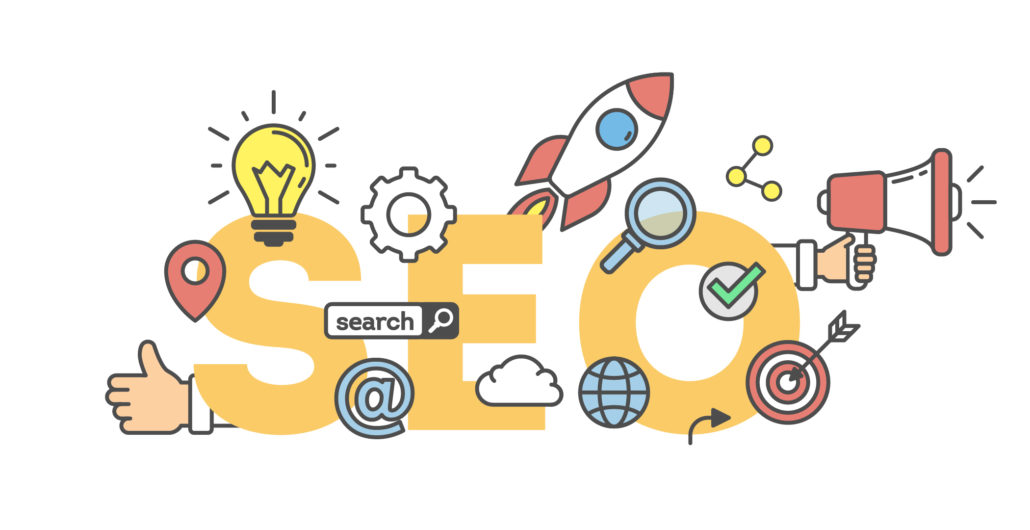
-
SEO対策no【基礎知識から応用まで徹底解説】
続きを見る